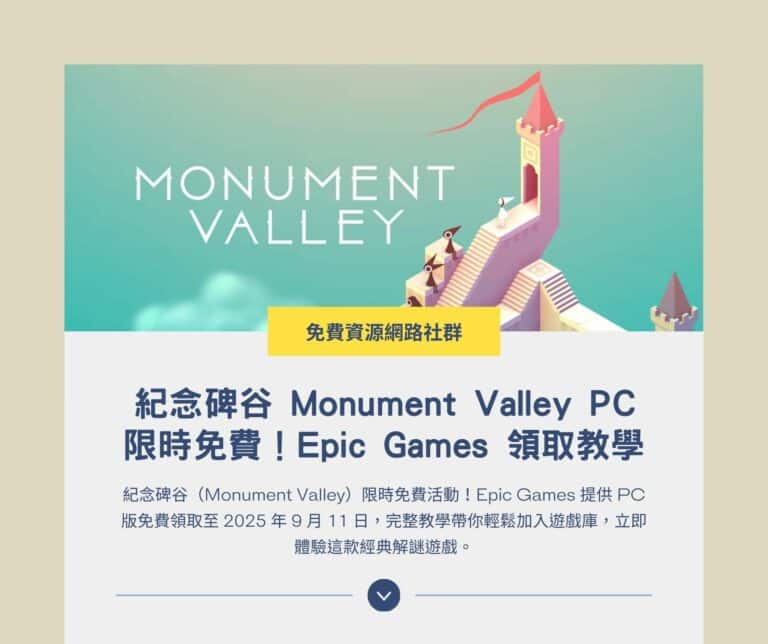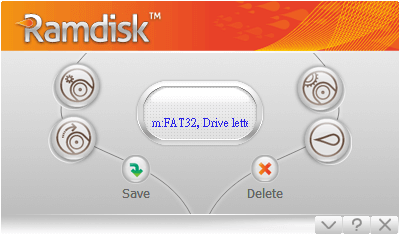
硬碟通常是電腦硬體中速度最慢的一部分,記憶體則要快上很多。透過 GiliSoft RAMDisk,可以把你系統中部分的記憶體拿出來,做成一顆超快的「虛擬硬碟」,這顆記憶體硬碟就跟一般硬碟一樣,有複製檔案、移動、刪除或格式化等功能,也能透過網路讓其他電腦存取。
GiliSoft RAMDisk 建議使用者可以把瀏覽器、軟體編譯程式、資料庫、暫存檔或是其他需要耗費大量系統資源的工具放入「記憶體硬碟」裡,就能明顯感受到速度有所差別。GiliSoft RAMDisk 的使用方式很簡單,只需要選擇硬碟的檔案系統格式、磁碟機代號以及容量,很快就能建立出一顆虛擬硬碟。
不過請注意,當你關機或重新啟動電腦後,儲存於該「虛擬硬碟」的資料也會消失,無法作為長時間儲存檔案使用。
GiliSoft RAMDisk 原價為 $49.95 美元,在 11 月 21 日下午四點前進入活動網頁,即可免費獲取。
活動網頁:點這裡
如何下載、註冊 GiliSoft RAMDisk?
進入活動網頁後,點擊 Download It Now! ,照註冊、免費訂購步驟即可完成,若之前有參加過 SharewareOnSale 的限免活動,可以直接登入你的帳戶,就能取得 GiliSoft RAMDisk。
在下載鏈結下方有活動的 Email 及註冊碼,分別為:
- Email: dailygiveaways@sharewareonsale.com
- 註冊碼:84708-58794-21826-33519-05479-96723
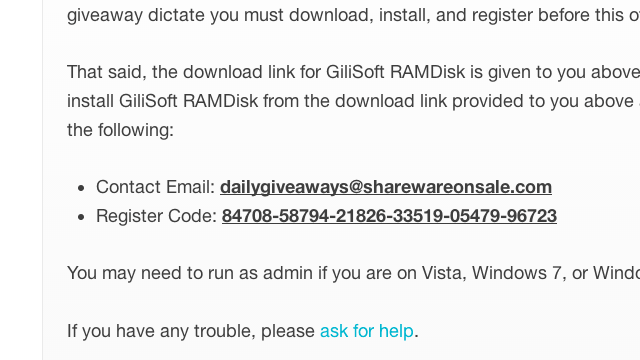
安裝完 GiliSoft RAMDisk 後,開啟軟體時把註冊 Email 及序號複製貼上,點擊 Register 即可啟用軟體。
![sshot-2013-11-20-[2].png Sshot 2013 11 20 2](https://free.com.tw/wp-content/uploads/2013/11/1bc64ca27321b0fc4c362424d5033904.png)
要如何建立一顆記憶體虛擬硬碟呢?選擇 Create a RAM Disk 畫面的第一個選項,按 Next 。如果你先前已經建立過其他虛擬硬碟映像檔,可直接選擇第二個選項來掛載。
![sshot-2013-11-20-[4].png Sshot 2013 11 20 4](https://free.com.tw/wp-content/uploads/2013/11/de287f93edefa25f72949063c8657d97.png)
設定檔案系統(FAT16、FAT32 或 NTFS)、磁碟機代碼,設定好容量即可,因為是把記憶體模擬成硬碟來使用,所以如果記憶體不多,記得不要產生太大的容量,自己斟酌一下。
![sshot-2013-11-20-[5].png Sshot 2013 11 20 5](https://free.com.tw/wp-content/uploads/2013/11/3a391f798b40488549738cfc44602bb0.png)
如果要建立映像檔,選擇要儲存的路徑,可以輸入一些描述在下方。
![sshot-2013-11-20-[6].png Sshot 2013 11 20 6](https://free.com.tw/wp-content/uploads/2013/11/92211d05cfe0db993b446cb1aa6fd3e9.png)
建立完成後,GiliSoft RAMDisk 軟體首頁會有一行提示訊息,表示目前該虛擬硬碟已經掛載上去。
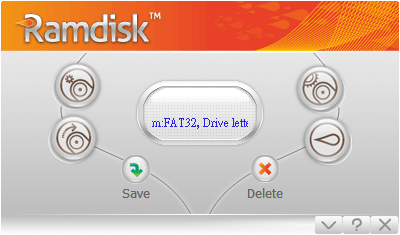
開啟你所設定的磁碟機代碼,即可開始把資料儲存到虛擬硬碟裡了,趕快試試看速度是不是很快吧!
![sshot-2013-11-20-[9].png Sshot 2013 11 20 9](https://free.com.tw/wp-content/uploads/2013/11/6c46a5457fa9fd813fc58bdaac3ca868.png)